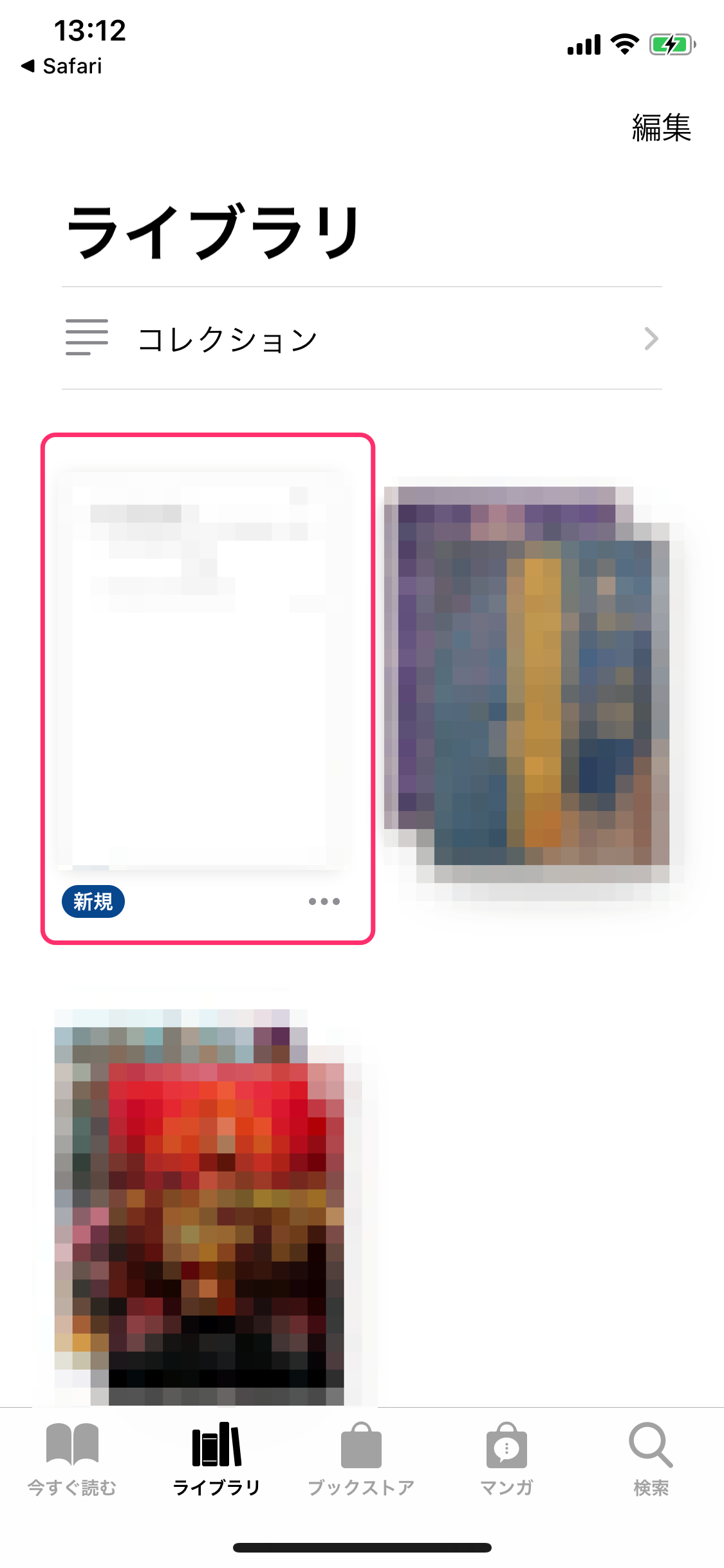iPhoneでダウンロードしたファイルの保存先はどこ?写真・動画・PDFファイルについて解説!
iPhoneでPDFなどのファイルを扱うことは難しいと思っている人は多いのではないでしょうか?
実は、iPhoneでも、ファイルをダウンロードしたり管理することができるんです。
この記事では、iPhoneにファイルをダウンロードする方法や、保存したファイルを管理する方法を解説しています。
また、WEBページやメールなど、少し意外なもののPDF化の方法も紹介します。
ぜひ最後まで読んで、iPhoneで便利にファイルを管理してみましょう!
Contents[OPEN]
iPhoneでダウンロードしたファイルの保存先はどこ?
まずは、保存する機会の多い画像や動画のファイルについて見ていきましょう。
画像や動画を保存したはずなのに、どこにもない!と焦った経験はありませんか?
保存方法によって、保存されるアプリは異なります。
いざという時に慌てないよう、確認しておきましょう。
写真と動画は「写真アプリ」に保存される
iPhoneで保存した写真や動画は、基本的に写真アプリに保存されます。
花びら8枚の花のようなアイコンが特徴です。
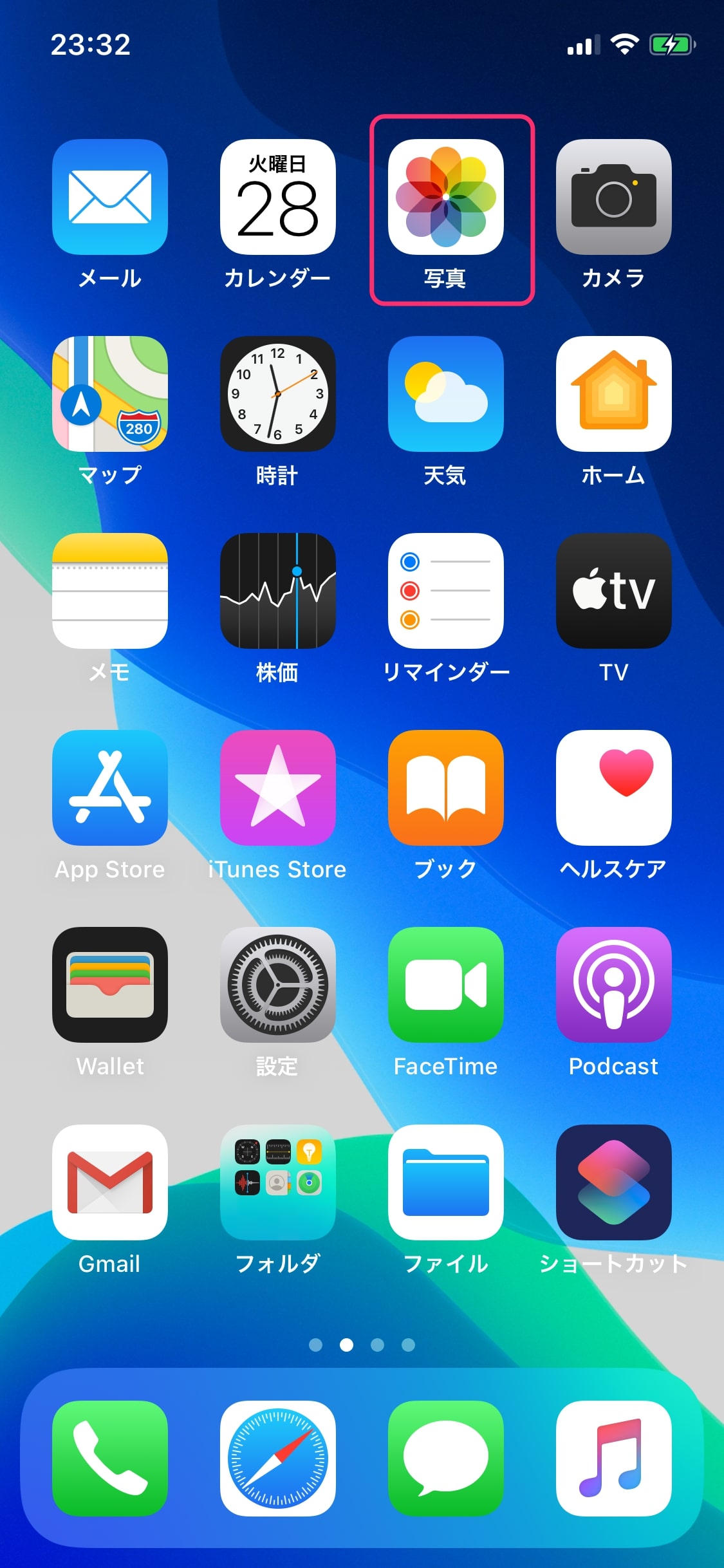
Safariなどのブラウザなどから保存したものだけでなく、スクリーンショットの画像や画面収録で撮影した動画、カメラで撮影した写真やビデオもまとめて写真アプリに保存されます。
写真アプリでは保存した写真と動画を一覧で見られるだけでなく、月別や年別に表示してくれる機能もあります。たくさんの写真や動画を保存している場合には助かりますね。
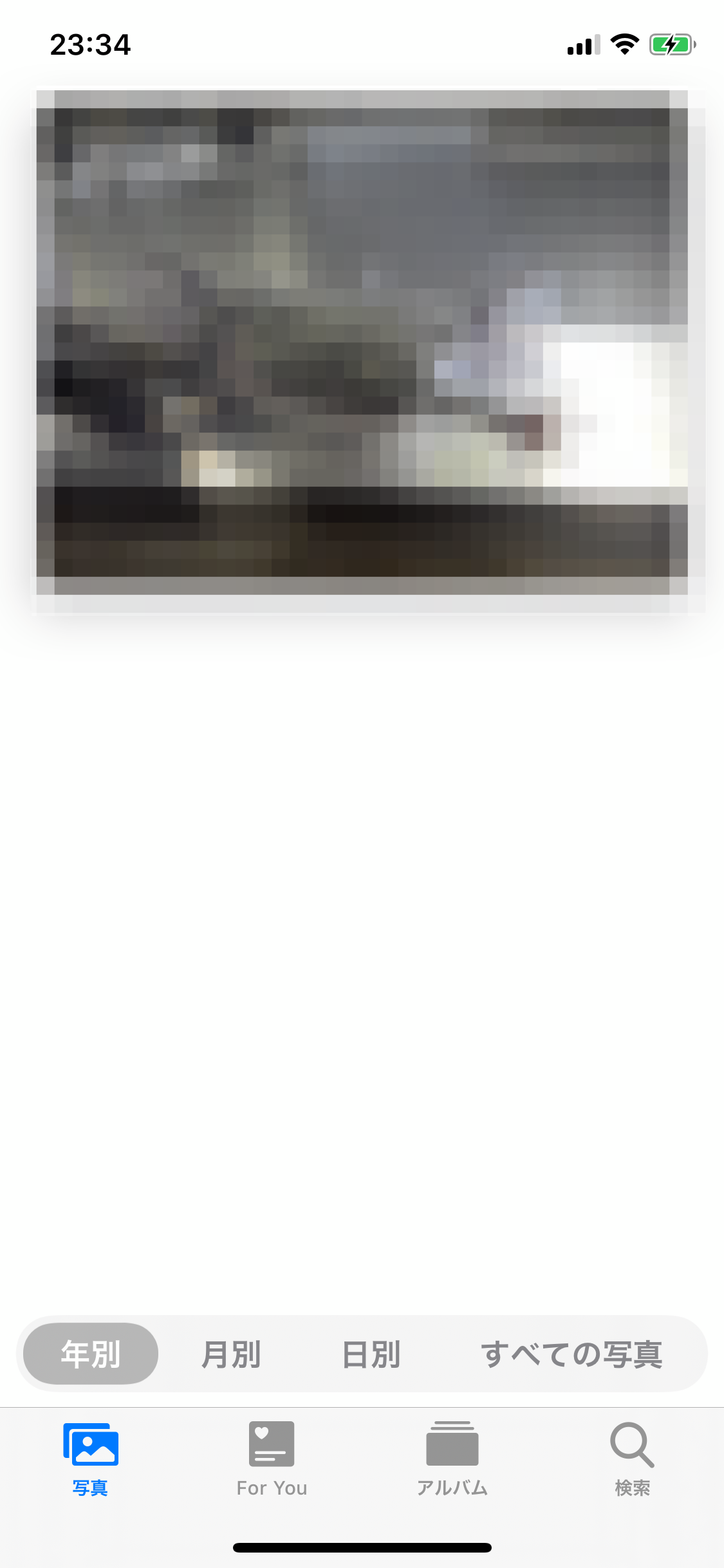
「ダウンロード」と「写真に追加」は保存先が異なる
ブラウザで保存したい画像を長押しした場合などに、「写真に追加」という項目が表示されます。アプリによっては、「写真を保存」という名前の場合も。ここでこれらの項目をタップすると、画像は写真アプリに保存されます。

一方、画像などをダウンロードするボタンを押した際、このような確認画面が出る場合もあります。
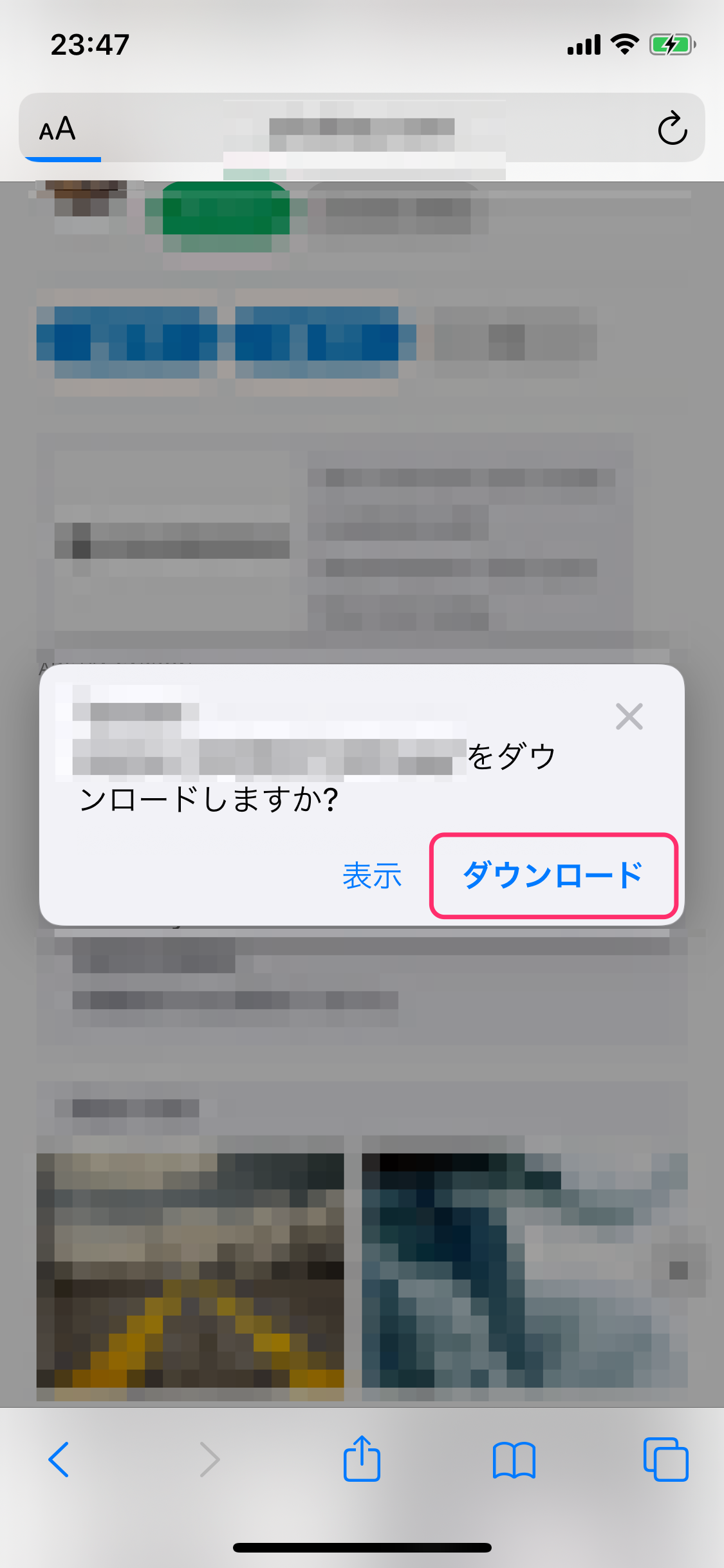
ここで「ダウンロード」を押した場合の保存先は、写真アプリではなく「ファイル」アプリです。普段とは保存場所が変わるので混乱しがちですが、覚えておくと安心ですよ。
iPhoneでのPDFの保存先とダウンロード方法
ここから紹介するのは、PDFの保存先と、それぞれのダウンロード方法です。
書類などを共有する際によく使われるPDFですが、スマホで手軽に管理できれば楽ですよね。
ここではPDFの保存先としてApple Books、ファイルアプリ、クラウドサービスを紹介しています。
自分に合ったサービスを探してみてくださいね!
「Apple Books(iBooks)」アプリに保存
PDFを保存できるアプリの一つが、「Apple Books」。
以前は「iBooks」という名称でした。
iPhoneにデフォルトでインストールされており、オレンジ色の背景に白で本のマークが描かれたアイコンが目印です。
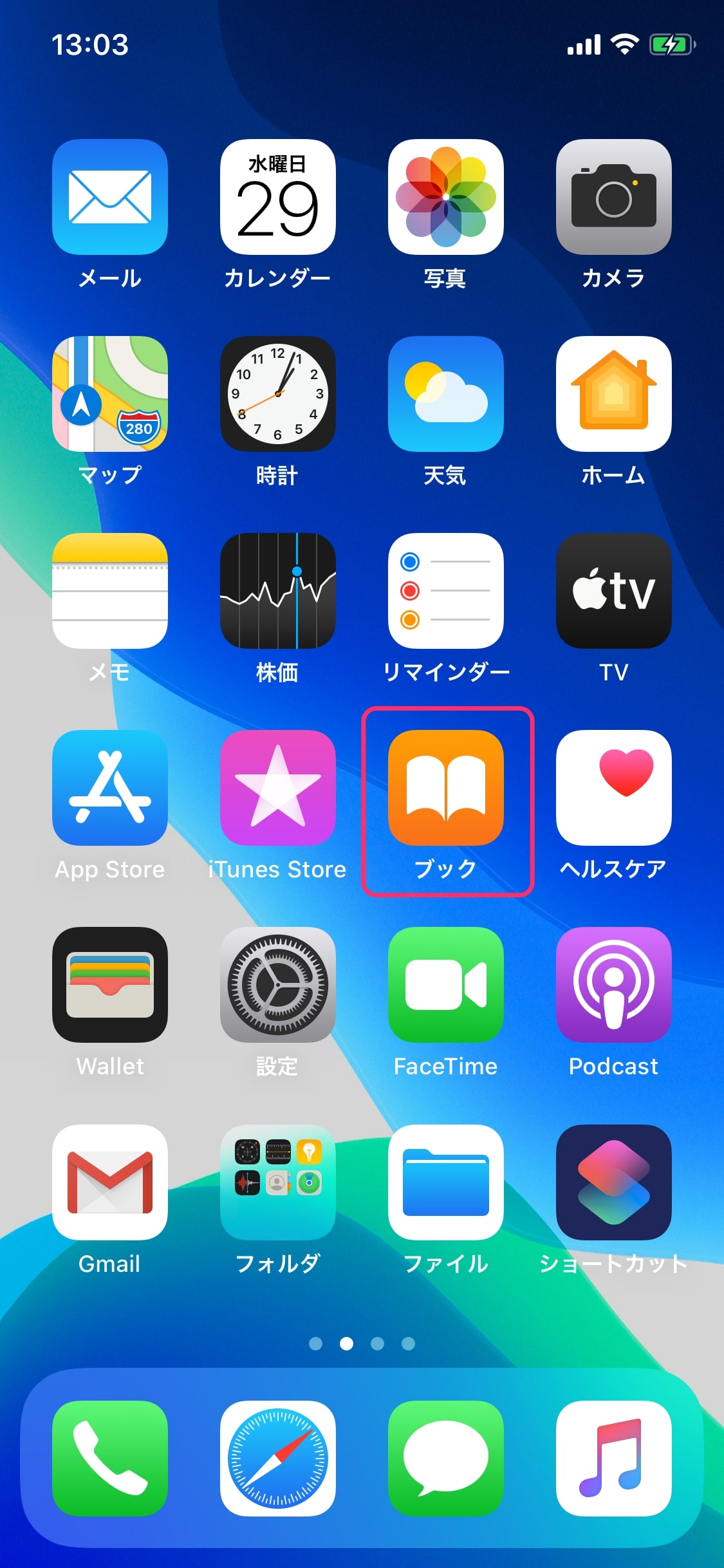
電子書籍を購入して読む使い方が一般的ですが、PDFファイルの保存もできます。
PDFファイルをApple Booksに保存するには、まず画面下の中央にあるこのマークをタップしましょう。
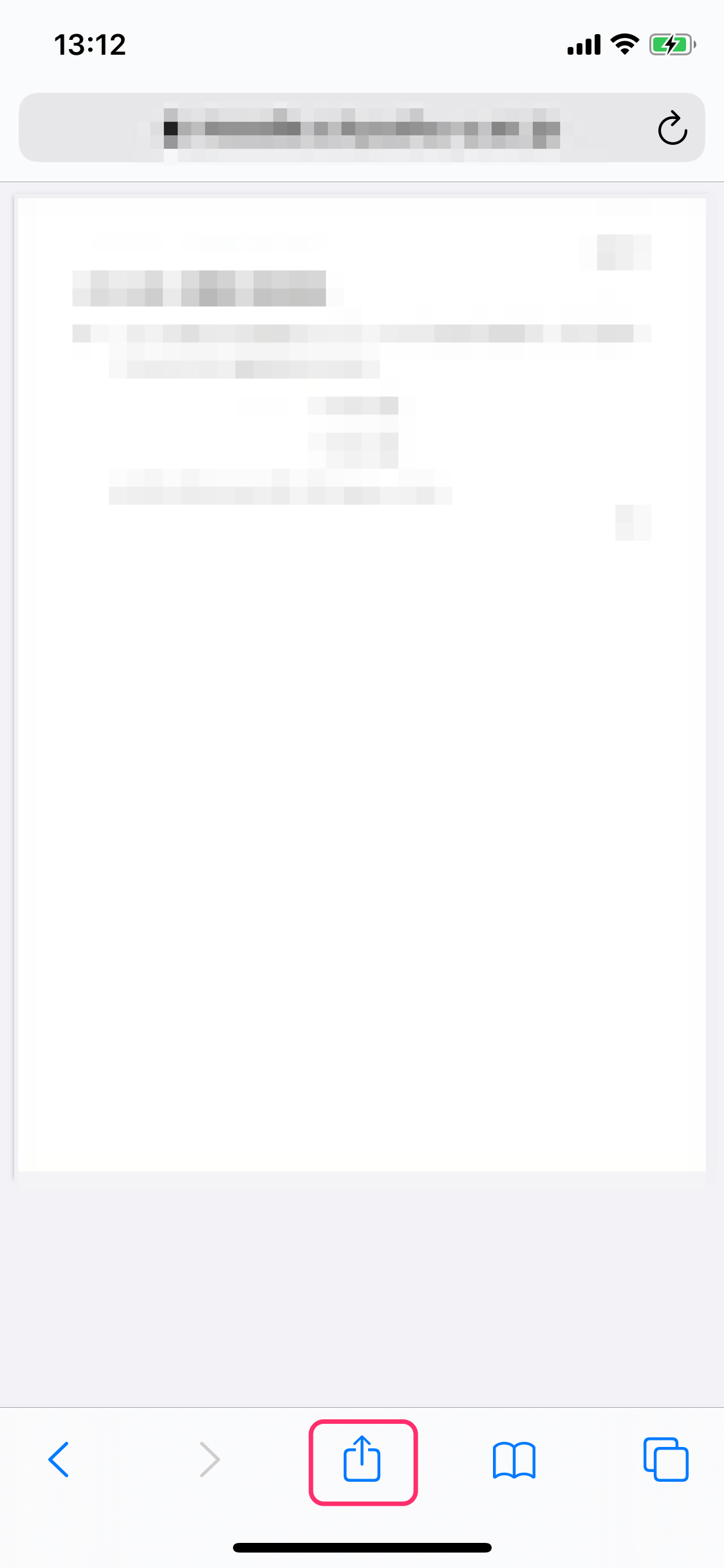
赤枠で囲んだ部分を右にスクロールしていき、端にある「その他」を選択します。
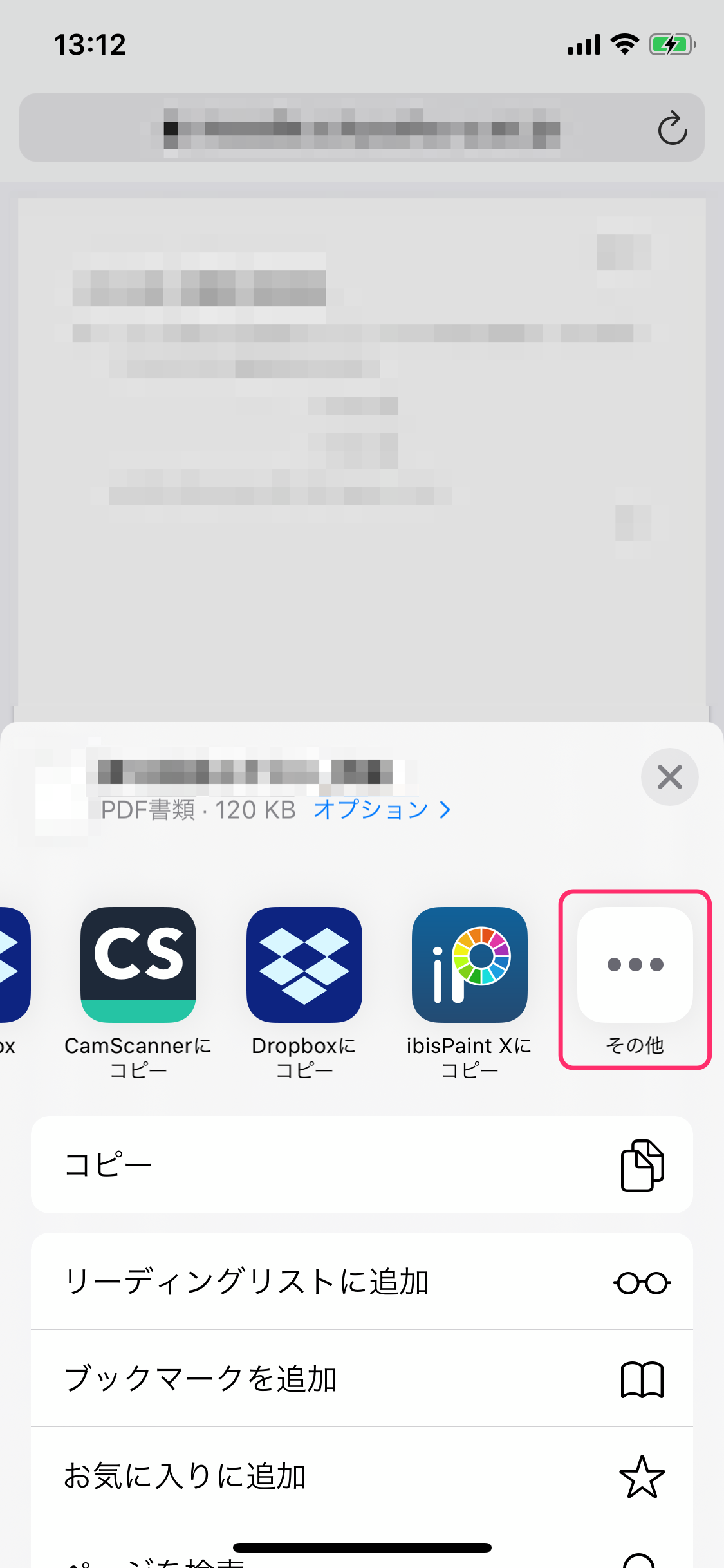
下の方にある「ブックにコピー」という項目をタップしましょう。
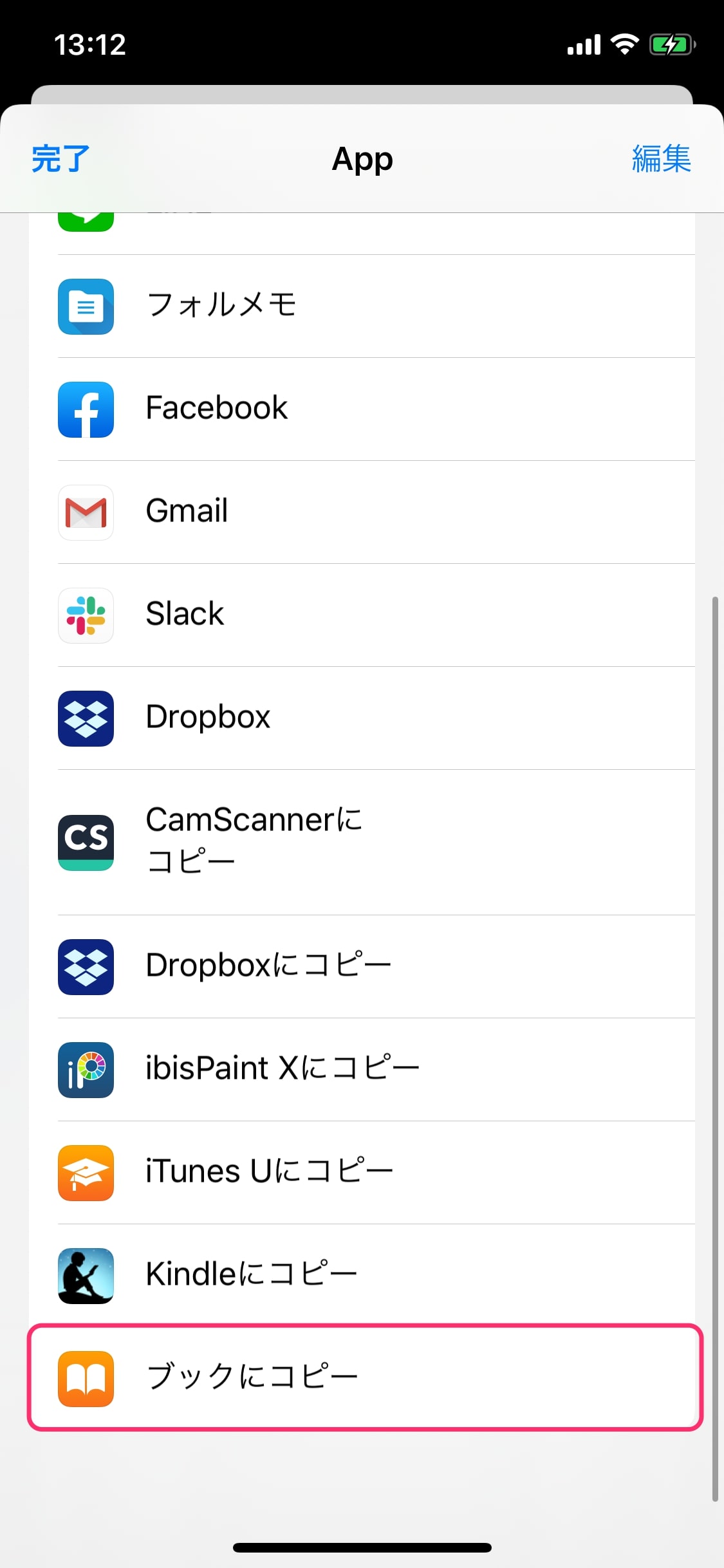
これで、Apple BooksにPDFファイルを保存できました。ライブラリからいつでも参照できます。